Už jste někdy viděli obrázek a hned věděli, kdo ho pořídil? To proto, že fotograf má jedinečný styl.
Pokud chcete, aby vaše vlastní obrázky byly rozpoznatelné pro vaše klienty a následovníky, možná budete chtít vyzkoušet styl rozdělených tónů.
Pokračujte ve čtení, abyste zjistili, jak to funguje.

Styl
Můžete si vytvořit svůj vlastní styl prostřednictvím mnoha různých prvků, od osvětlení a kompozice až po konkrétní způsob následného zpracování.
Na tento poslední se hodí styl rozděleného tónu.

Pomocí této techniky můžete udržet své obrázky konzistentní. Tímto způsobem má divák pocit, že všechny vaše obrázky patří k sobě, a spojuje je s vámi a vaší značkou. Funguje to pro vaše portfolio, váš web a váš kanál Instagram.
Rozdělený tón
Když přiřadíte určitý tón stínům a jiný tón světlům, nazývá se to rozdělený tón. Plně bílá a plná černá zůstanou vždy nedotčeny. Ale světla budou chladná, zatímco stíny budou teplé.
Dovolte mi, abych vám ukázal, co mám na mysli s tímto přechodem:
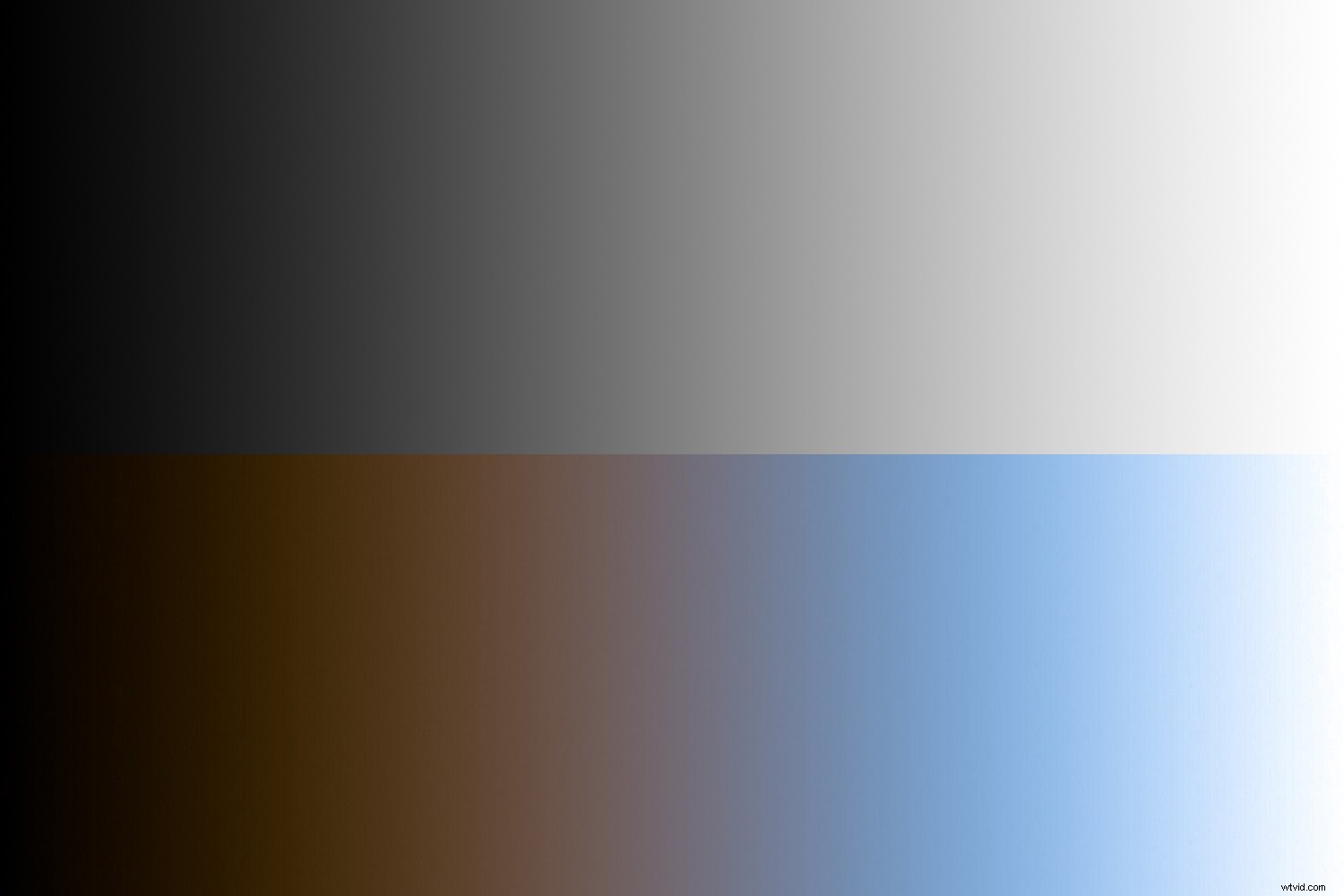
Můžete také změnit poměr mezi světly a stíny. Na těchto dalších přechodech se podívejte, jak stejné barvy rozdělených tónů poskytují jiný efekt, když upravujete vyvážení rozdělených tónů:
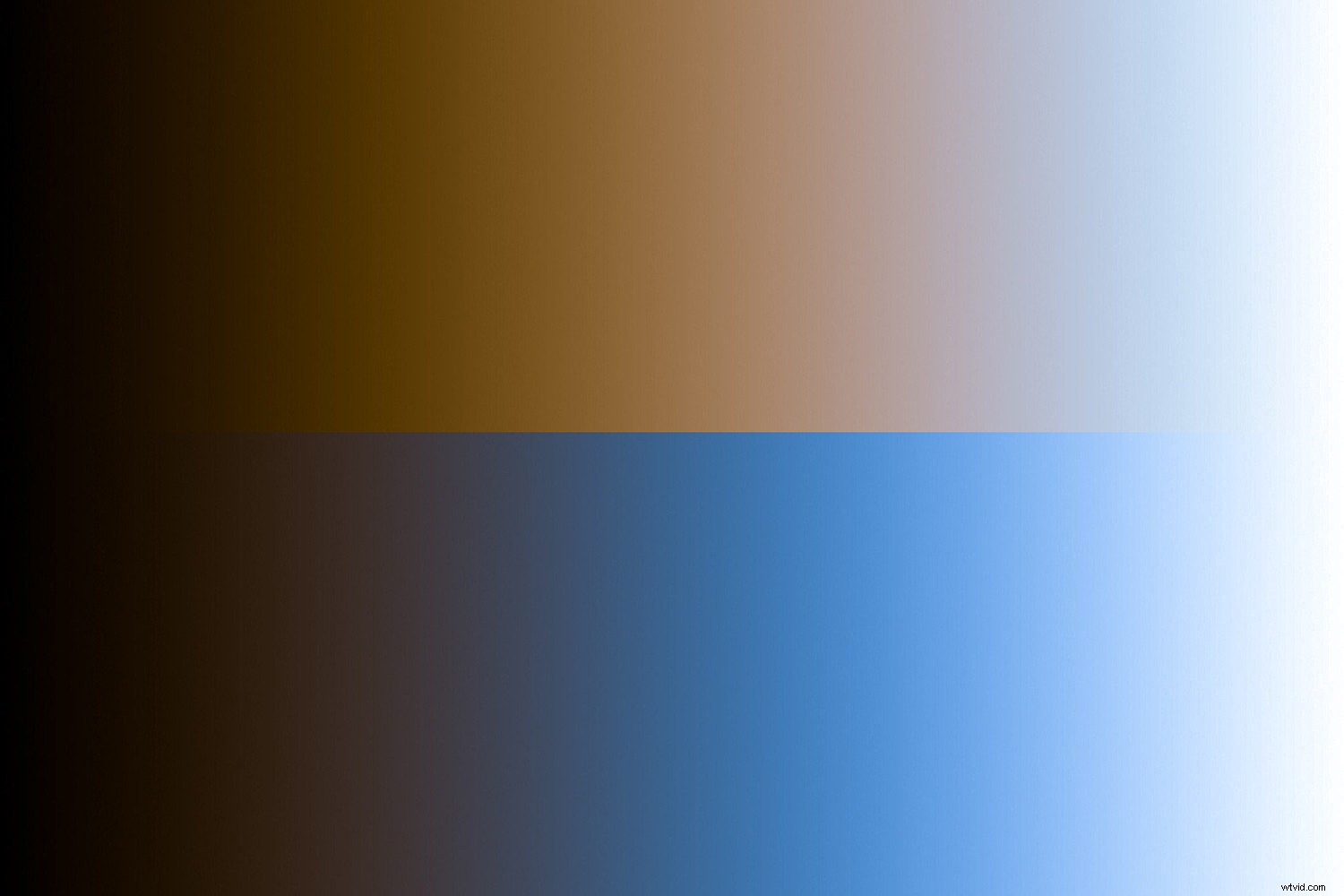
Toto je jen příklad, ale můžete použít jakoukoli kombinaci barev, která se hodí k vašemu stylu a značce. K tomu si můžete vytvořit barevnou paletu.
Vyberte paletu barev
Paleta barev je rozsah barev používaných v určitém kontextu. Tyto barvy musí spolu dobře fungovat a posílit váš styl.
Existují různé teorie, které můžete použít k vytvoření palety barev. Můžete zvolit monochromatické schéma nebo doplňkové schéma. Pokud si nejste jisti, existuje několik skvělých nástrojů, které vám pomohou. Můžete se podívat na Adobe Color nebo Color Hexa.
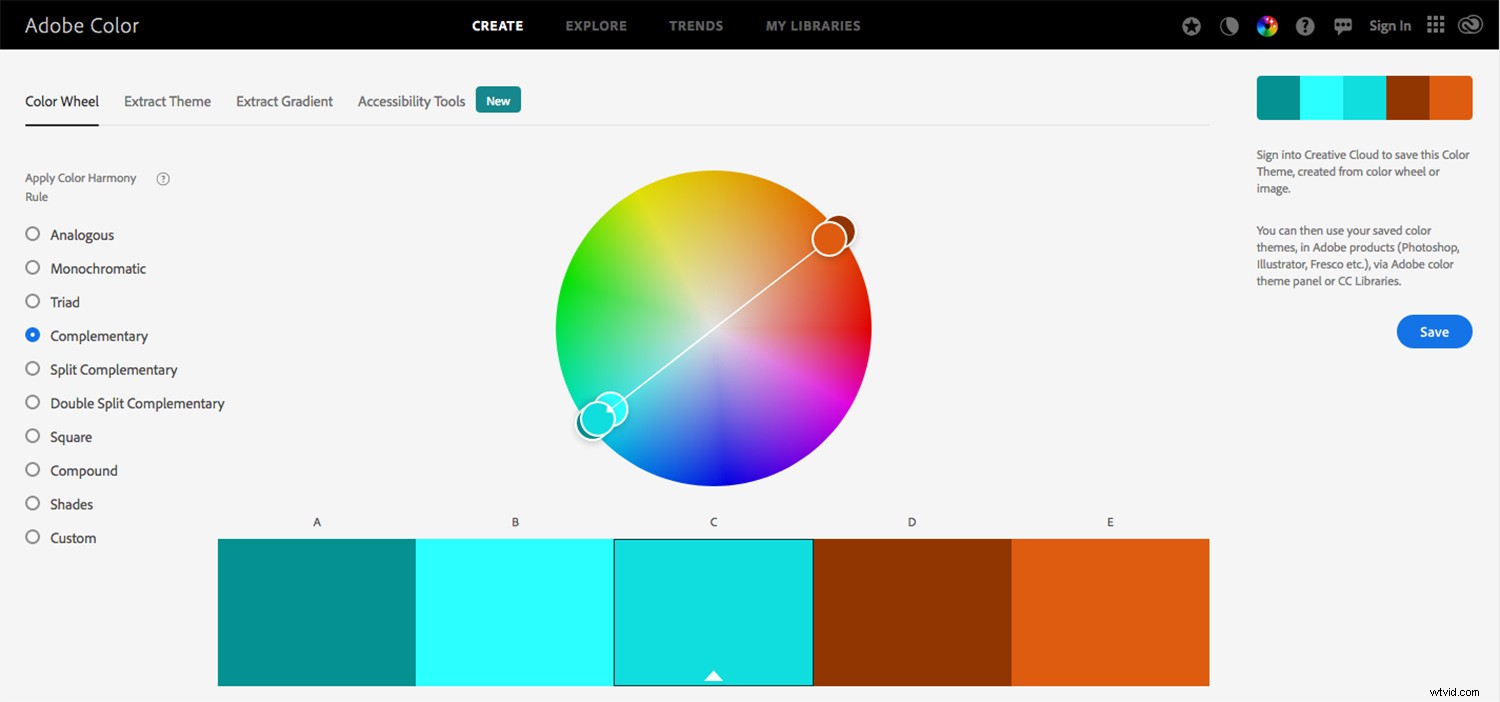
Stejně jako u filtru mohou různé rozdělené tóny na některých snímcích vypadat lépe než na jiných. Barevné schéma vám dává flexibilitu k použití různých kombinací rozdělených tónů při zachování vašeho stylu.
Styl rozděleného tónu
Téměř každý program má funkci nebo způsob, jak provádět rozdělené tónování:ACR, Capture One, Photoshop, Luminar, Lightroom atd. Mnoho aplikací vám také umožňuje provádět rozdělené tónování v telefonu:Photoshop Express, Lightroom Mobile a VSCO Cam . Vyberte si, co nejlépe vyhovuje vašemu pracovnímu postupu.
Ve většině případů je rozhraní rozděleného tónování podobné program od programu. Budete mít dva přechody:jeden pro světla a jeden pro stíny. Budete mít také posuvník vyvážení.
Ukážu vám, jak rozdělit tón v Lightroom Mobile, protože je to program, který mi přijde nejpohodlnější. Také proto, že Lightroom Mobile vám umožňuje uložit efekt rozděleného tónu jako předvolbu.
Jak rozdělené tónování, tak přednastavené funkce jsou součástí bezplatné verze Lightroom Mobile, takže je můžete sledovat, aniž byste si museli předplatit.
Rozdělené tónování v Lightroom Mobile
Když máte obrázek otevřený v Lightroom Mobile, můžete vidět nabídku ve spodní části. Posouvejte se doprava, dokud nenajdete Efekty .
Jakmile otevřete Efekty vpravo nahoře najdete Rozdělený tón . Tím se otevřou přechody pro světla a stíny. Pod těmito přechody najdete posuvník pro ovládání vyvážení rozdělených tónů.
Posouvejte hodnoty světel, stínů a vyvážení, dokud nebudete spokojeni.
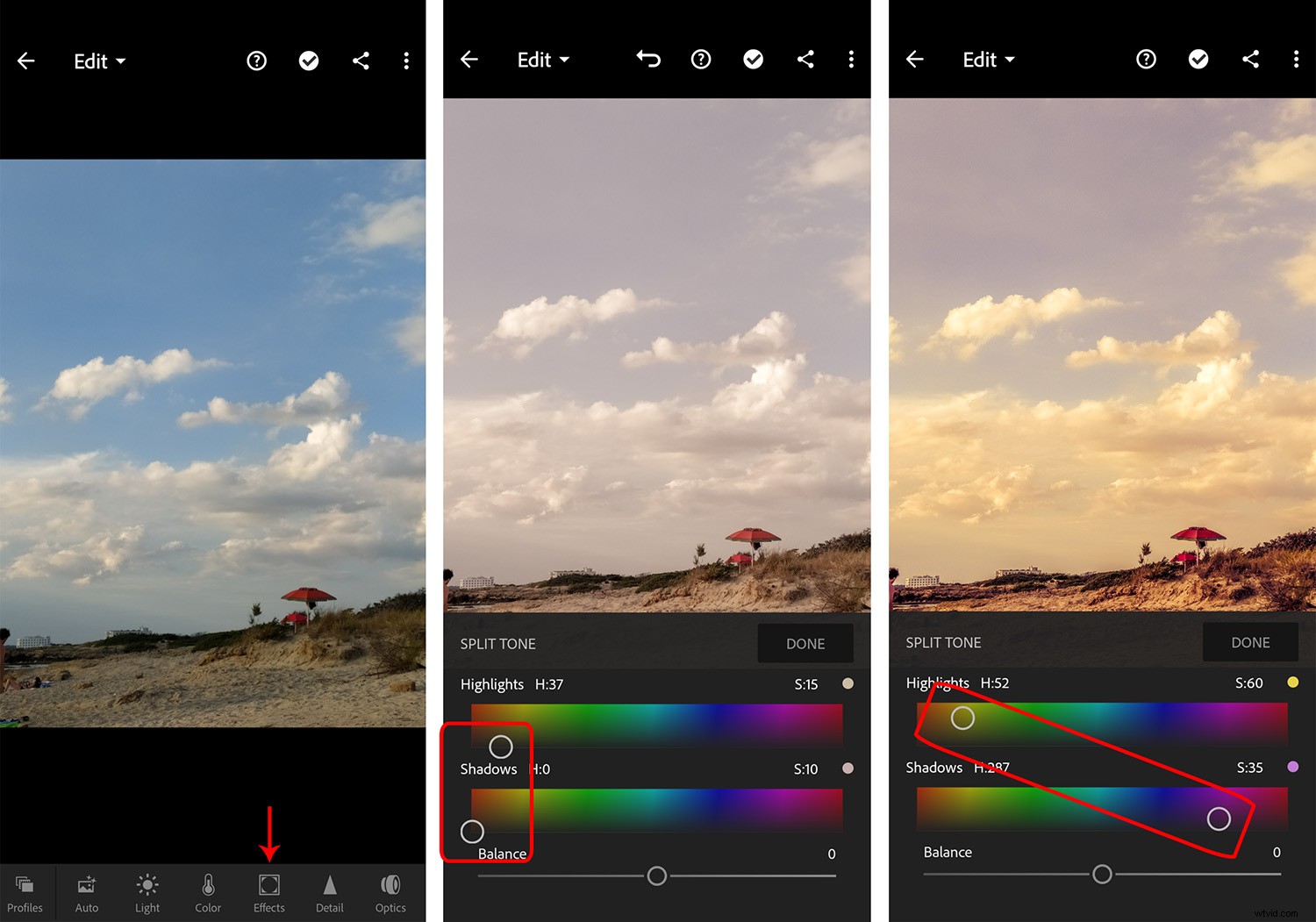
V sekci palety barev tohoto článku jsem vám říkal, že existují různé způsoby, jak rozdělit tón. Zde můžete vidět příklad rozděleného tónování pomocí monochromatického schématu (foto uprostřed) a jiného, které používá doplňkové barvy (foto vpravo).
Udělejte z toho předvolbu
Chcete-li zachovat konzistentní styl rozděleného tónu, aniž byste si museli pokaždé pamatovat konkrétní hodnoty, můžete vytvořit předvolbu rozděleného tónu. Tímto způsobem se stane úpravou na jeden dotek, kterou můžete aplikovat na každou fotografii.
Chcete-li to provést, klikněte na tři tečky vpravo nahoře. Tím se otevře nabídka; odtud vyberte Vytvořit předvolbu . Ujistěte se, že pouze Rozdělené tónování možnost, kterou najdete v Efekty je zaškrtnuto. V opačném případě přednastavení uloží další úpravy, které možná nebudete chtít replikovat na jiné fotografie.
Poté předvolbu pojmenujte a klepnutím na ikonu zaškrtnutí (vpravo nahoře) ji uložte.
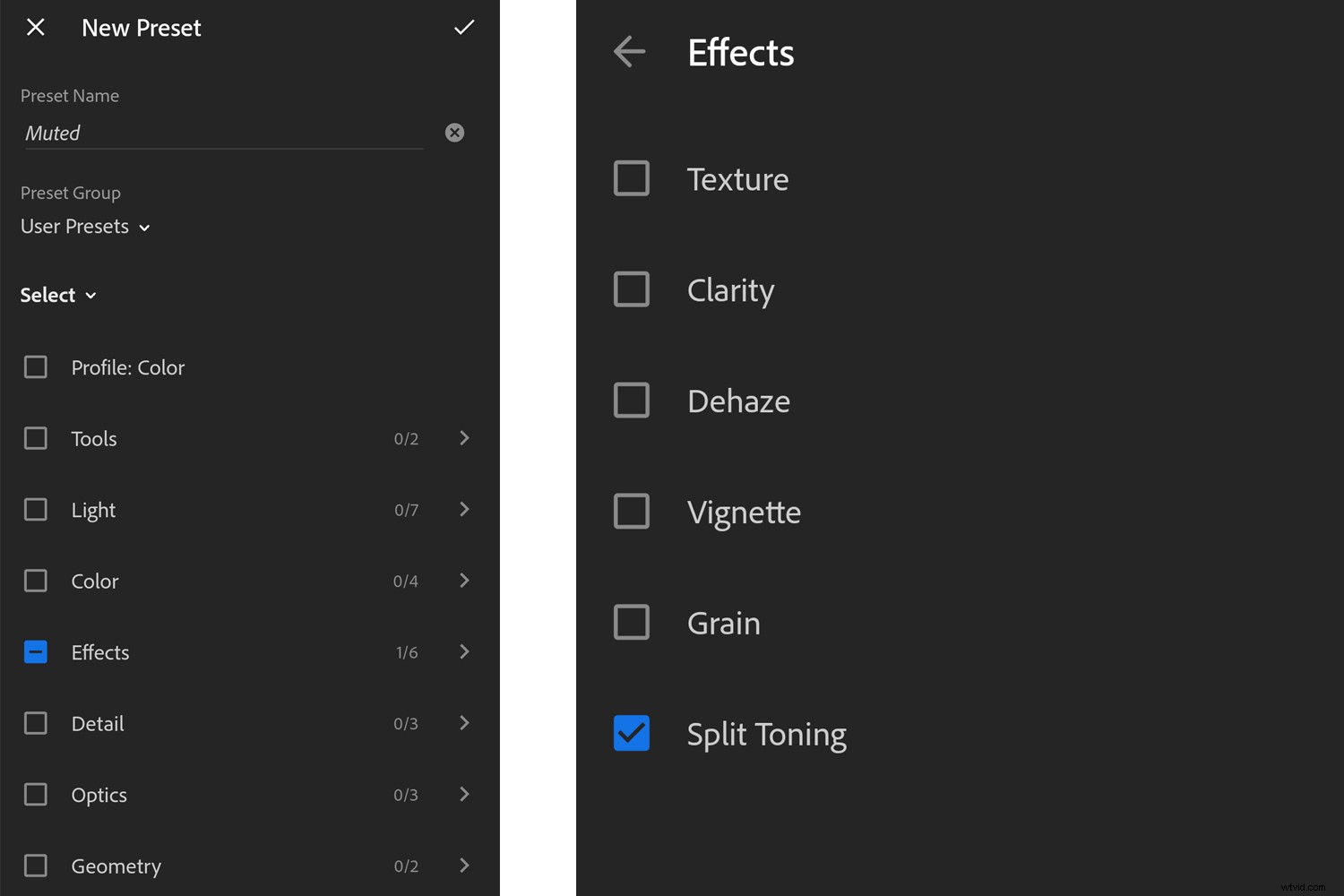
Až budete příště chtít na fotku použít efekt rozděleného tónu, stačí ji otevřít v Lightroom Mobile a přejít na Předvolby a poté Uživatelské předvolby a najděte požadovanou předvolbu rozděleného tónu.
Můžete také vytvořit různé přednastavení rozdělených tónů, které využívají variace z vaší palety barev. Tímto způsobem můžete použít předvolbu, která se nejlépe hodí pro každý obrázek a zároveň zachová celkovou estetiku.
Závěr
Použití stylu rozdělených tónů vám pomůže zachovat konzistentní vzhled obrázků. Díky tomu bude váš účet pro vaše sledující rozpoznatelný a vaši klienti budou vědět, co mohou od vaší značky očekávat.
Nezáleží na tom, kterou aplikaci nebo program používáte; důležité je, že se to dá snadno začlenit do vašeho pracovního postupu.
Sdílejte svá doporučení a zkušenosti v sekci komentářů.
